MainStage– Benutzerhandbuch
- Willkommen
-
- Übersicht über den Bearbeitungsmodus
-
- Auswählen von Patches und Sets in der Patch-Liste
- Kopieren, Einsetzen und Löschen von Patches
- Organisieren und Bewegen von Patches innerhalb der Patch-Liste
- Hinzufügen und Umbenennen von Patches
- Erzeugen eines Patches aus mehreren Patches
-
- Übersicht über das Informationsfenster „Patch-Einstellungen“
- Auswählen von Patch-Einstellungen in der Patch-Bibliothek
- Festlegen der Taktart für Patches
- Ändern des Tempos beim Auswählen eines Patches
- Einstellen der Program Change- und Banknummern
- Hinauszögern eines Patch-Wechsels
- Sofortige Stille für vorheriges Patch
- Ändern von Patch-Symbolen
- Transponieren der Tonhöhe der eingehenden Noten für ein Patch
- Ändern der Stimmung für ein Patch
- Hinzufügen von Textnotizen zu einem Patch
-
- Übersicht über Channel-Strips
- Hinzufügen eines Channel-Strips
- Ändern eines Channel-Strip-Settings
- Konfigurieren von Channel-Strip-Komponenten
- Anzeigen der Signalfluss-Channel-Strips
- Ausblenden des Metronom-Channel-Strips
- Erzeugen eines Alias für einen Channel-Strip
- Hinzufügen eines Patch-Busses
- Einstellen der Pan-/Balance-Position eines Channel-Strips
- Festlegen der Channel-Strip-Lautstärkepegel
- Channel-Strips stumm- oder solo schalten
- Verwenden des Outputs mehrerer Instrumente
- Verwenden von externen MIDI-Instrumenten
- Neuorganisieren von Channel-Strips
- Channel-Strips löschen
-
- Übersicht über das Informationsfenster „Channel-Strips“
- Auswählen von Channel-Strip-Settings
- Umbenennen von Channel-Strips
- Ändern der Farben von Channel-Strips
- Ändern der Symbole von Channel-Strips
- Schutz vor Feedback/Rückkopplungen bei Channel-Strips
- Festlegen des Keyboard-Inputs bei Channel-Strips für Software-Instruments
- Transponieren einzelner Software-Instruments
- Filtern von MIDI-Befehlen
- Skalieren der Velocity für einen Channel-Strip
- Einstellen von Channel-Strips zum Ignorieren von „Hermode Tuning“
- Ignorieren der auf der Concert- und Set-Ebene festgelegten Tonumfänge
- Textnotizen zu einem Channel-Strip in den Channel-Strip-Informationen hinzufügen
-
- Übersicht über das Arbeiten mit Plug-ins
- Hinzufügen und Entfernen von Plug-ins
- Suchen nach Plug-ins in einem Channel-Strip
- Bewegen und Kopieren von Plug-ins
- Verwenden des Channel EQ-Effekts
- Verwenden von Plug-in-Einstellungen
- Plug-in-Parameter anpassen
- Verwenden weiterer Steuerungen im Plug-in-Fenster
- Routen von Audio über Send-Effekte
-
- Bildschirmsteuerung-Infos – Übersicht
- Ersetzen von Parameterbeschriftungen
- Wählen eigener Farben für Bildschirmsteuerungen
- Ändern des Erscheinungsbilds einer Hintergrund-Bildschirmsteuerung oder einer gruppierten Steuerung
- Einstellen von Bildschirmsteuerungen zum Anzeigen des Hardware-Werts
- Einstellen des Verhaltens bei Parameteränderungen für Bildschirmsteuerungen
- Einstellen des Hardware-Matching-Verhaltens für Bildschirmsteuerungen
- Zurücksetzen und Vergleichen von Änderungen an einem Patch
- Ignorieren von Mappings auf der Concert- und Set-Ebene
-
- Übersicht über das Mapping für Bildschirmsteuerungen
- Mappen auf Channel-Strip- und Plug-in-Parameter
- Mapping zwischen Bildschirmsteuerungen und Aktionen
- Mapping zwischen einer Bildschirmsteuerung und mehreren Parametern
- Verwenden von Bildschirmsteuerungen zum Anzeigen von PDF-Seiten
- Bearbeiten des gesicherten Werts für einen gemappten Parameter
- Einstellen von Drum-Pads oder Schaltern/Tasten zum Verwenden des Noten-Anschlags
- Mapping zwischen Bildschirmsteuerungen und allen Channel-Strips in einem Patch
- Aufheben der Mappings zwischen Bildschirmsteuerungen und Parametern
- Entfernen von Mappings für Bildschirmsteuerungen
- Arbeiten mit Kurven
- Erzeugen von Controller-Transforms
-
- Übersicht über das Arbeiten mit Sets
- Erstellen von Sets
- Umbenennen von Sets
- Einklappen von Sets in der Patch-Liste
- Ignorieren der Tonumfänge auf der Concert-Ebene für ein Set
- Löschen von Sets
- Hinzufügen eines Channel-Strips auf der Set-Ebene
-
- Übersicht über das Informationsfenster „Set-Einstellungen“
- Festlegen der Taktart für Sets
- Wechseln des Tempos beim Auswählen eines Sets
- Auswählen einer Farbe für den Set-Ordner in der Patch-Liste
- Transponieren der Tonhöhe der eingehenden Noten für ein Set
- Ändern der Stimmung für Sets
- Hinzufügen von Textnotizen zu einem Set
- Gemeinsames Nutzen von Patches und Sets zwischen Concerts
- Aufnehmen des Audio-Outputs eines Concerts
-
- Übersicht über Concerts
- Erstellen von Concerts
- Öffnen und Schließen von Concerts
- Sichern von Concerts
- Auswirkungen des Sicherns auf Parameterwerte
- Aufräumen von Concerts
- Zusammenlegen von Medien in einem Concert
- Umbenennen des aktuellen Concerts
-
- Übersicht über das Informationsfenster „Concert-Einstellungen“
- Festlegen von MIDI-Routing für Channel-Strips
- Transponieren der Tonhöhe eingehender Noten für ein Concert
- Festlegen der Quelle für Program Change-Befehle
- Senden nicht verwendeter Program Changes an Channel-Strips
- Festlegen der Taktart für ein Concert
- Ändern der Stimmung für ein Concert
- Bestimmen des Pan Law für ein Concert
- Hinzufügen von Textnotizen zu einem Concert
- Steuern des Metronoms
- Ausschalten von MIDI-Noten
- Stummschalten von Audio-Output
-
- Layout-Modus – Übersicht
-
- Bildschirmsteuerungen – Übersicht
- Kopieren und Einsetzen von Bildschirmsteuerungen
- Bewegen von Bildschirmsteuerungen
- Ändern der Größe von Bildschirmsteuerungen
- Ausrichten und Verteilen von Bildschirmsteuerungen
- Anpassen des Sockels einer Shelf-Steuerung
- Gruppieren von Bildschirmsteuerungen
- Löschen von Bildschirmsteuerungen
-
- Bearbeiten der Parameter für Bildschirmsteuerungen – Übersicht
- Extrahieren und Übernehmen von Parametern für Bildschirmsteuerungen
- Zurücksetzen der Parameter für Bildschirmsteuerungen
- Gemeinsame Parameter für Bildschirmsteuerungen
- Parameter für Keyboard-Bildschirmsteuerungen
- Parameter für MIDI-Aktivität-Bildschirmsteuerungen
- Parameter für Drum-Pad-Bildschirmsteuerungen
- Parameter für Wellenform-Bildschirmsteuerungen
- Parameter für Auswahl-Bildschirmsteuerungen
- Parameter für Text-Bildschirmsteuerungen
- Parameter für Hintergrund-Bildschirmsteuerungen
- So schleift MainStage MIDI-Befehle durch
- Exportieren und Importieren von Layouts
- Ändern des Seitenverhältnisses eines Layouts
-
- Vor der Live-Performance
- Verwenden des Perform-Modus
- Bildschirmsteuerungen während der Performance
- Tempo-Änderungen während der Performance
- Tipps für die Performance mit Keyboard-Controllern
- Tipps für die Performance mit Gitarren und anderen Instrumenten
- Stimmen von Gitarren und anderen Instrumenten mit dem Stimmgerät
- Das Playback-Plug-in während der Performance
- Aufnehmen deiner Performance
- Nach der Performance
- Tipps für komplexe Hardware-Setups
-
- Übersicht über die Tastaturkurzbefehle und Befehlskonfigurationen
-
- Tastaturkurzbefehle für Concerts und Layouts
- Tastaturkurzbefehle für Patches und Sets (Bearbeitungsmodus)
- Tastaturkurzbefehle für die Bearbeitung
- Tastaturkurzbefehle für Aktionen
- Tastaturkurzbefehle für Parameter-Mapping (Bearbeitungsmodus)
- Tastaturkurzbefehle für Channel-Strips (Bearbeitungsmodus)
- Tastaturkurzbefehle für Bildschirmsteuerungen (Layout-Modus)
- Tastaturkurzbefehle für „Im Vollbildmodus ausführen“
- Tastaturkurzbefehle für Fenster und Ansicht
- Tastaturkurzbefehle für Hilfe und Support
-
-
- Verzögerungseffekte (Delay) – Übersicht
- Echo-Steuerelemente
-
- Loopback – Übersicht
- Loopback-Instanz hinzufügen
- Loopback-Oberfläche
- Wellenformanzeige von Loopback
- Transportsteuerung und Funktionssteuerelemente von Loopback
- Informationsanzeige von Loopback
- Loopback-Parameter „Sync“, „Snap“ und „Play From“
- Verwenden der Loopback-Gruppenfunktionen
- Aktionsmenü „Loopback“
- Sample Delay-Steuerung
- Stereo Delay-Steuerung
- Tape Delay-Steuerung
-
- Filtereffekte – Übersicht
-
- EVOC 20 TrackOscillator – Übersicht
- Vocoder – Übersicht
- Bedienungsoberfläche des EVOC 20 TrackOscillator
- Steuerungen für „Analysis In“
- Steuerungen für „U/V Detection“
- Steuerungen für „Synthesis In“
- Steuerungen des Tracking-Oszillators
- Tonhöhensteuerungen des Tracking-Oszillators
- Steuerungen für Formant-Filter
- Modulation-Steuerungen
- Output-Steuerungen
- Erweiterte Parameter
-
- Verwenden von MIDI-Plug-ins
-
- Arpeggiator – Übersicht
- Parameter für die Arpeggiator-Steuerung
- Parameter für Notenfolge – Übersicht
- Notenfolge-Variationen
- Notenfolge-Inversionen
- Parameter für Arpeggio-Pattern – Übersicht
- Live-Modus verwenden
- Grid-Modus verwenden
- Optionsparameter des Arpeggiators
- Keyboard-Parameter des Arpeggiators
- Verwenden der Keyboard-Parameter
- Controller zuweisen
- Modifier-Steuerungen
- Steuerungen für „Note Repeater“
- Steuerungen in „Randomizer“
-
- Verwenden von Scripter
- Verwenden des Script Editors
- Scripter-API – Übersicht
- Funktionen für die MIDI-Verarbeitung – Übersicht
- Funktion „HandleMIDI“
- Funktion „ProcessMIDI“
- Funktion „GetParameter“
- Funktion „SetParameter“
- Funktion „ParameterChanged“
- Reset-Funktion
- JavaScript-Objekte – Übersicht
- Verwenden des JavaScript Event-Objekts
- Verwenden des JavaScript TimingInfo-Objekts
- Verwenden des Objekts „Trace“
- Verwenden der beatPos-Eigenschaft des MIDI-Events
- Verwenden des JavaScript MIDI-Objekts
- Erstellen von Scripter-Steuerungen
- Transposer-Steuerungen
-
-
- Alchemy – Übersicht
- Alchemy-Benutzeroberfläche – Übersicht
- Alchemy-Leiste „Name“
- Alchemy-Dateipositionen
-
- Alchemy-Source – Übersicht
- Source-Master-Steuerungen
- Importübersicht
- Steuerungen der Source-Unterseite
- Source-Filter-Steuerelemente
- Tipps zur Verwendung von-Source-Filtern
- Source-Elemente – Übersicht
- Additivelement-Steuerungen
- Additivelement-Effekte
- Spektralelement-Steuerungen
- Spektralelement-Effekte
- Parameter zur Tonhöhenkorrektur
- Steuerungen für Formant-Filter
- Granularelement-Steuerungen
- Sampler-Element-Steuerungen
- VA-Element-Steuerungen
- Wide Unison-Modus
- Source-Modulationen
- Morph-Steuerungen
-
- Alchemy-Source-Bearbeitungsfenster – Übersicht
- Globale Steuerungen des Informationsfensters
- Gruppensteuerungen im Informationsfenster
- Zonensteuerungen im Informationsfenster
- Keymap-Editor
- Wellenformeditor für Zonen
- Bearbeitungsfenster „Additive“ – Übersicht
- Teilton-Balkendarstellung
- Steuerungen für Teiltonhüllkurve
- Bearbeitungsfenster „Spectral“
- Alchemy-Master-Stimmenbereich
-
- Alchemy-Modulation – Übersicht
- Modulationsrack-Steuerungen
- LFO-Steuerungen
- Steuerungen für AHDSR-Hüllkurven
- Steuerungen für Hüllkurven mit mehreren Segmenten
- Sequenzer
- Parameter für „Envelope Follower“
- ModMap-Parameter
- MIDI-Steuerungsmodulatoren
- Noteneigenschaftsmodulatoren
- Perform-Steuerungsmodulatoren
- Erweiterte Parameter in Alchemy
-
- ES2 – Übersicht
- Bedienoberfläche des ES2
-
- Oszillator-Parameter – Übersicht
- Grundlegende Oszillator-Wellenformen
- Verwenden der Pulsbreitenmodulation
- Verwenden der Frequenzmodulation
- Verwenden der Ringmodulation
- Verwenden von Digiwaves
- Verwenden des Noise-Generators
- Verstimmen von Analog-Oszillatoren
- Streckung
- Ausgleichen von Oszillatorpegeln
- Festlegen von Oszillator-Startpunkten
- Synchronisieren von Oszillatoren
-
- ES2-Modulation – Übersicht
- Verwenden der LFOs
- Verwenden der Vector-Hüllkurve
-
- Verwenden der Vector Envelope-Punkte
- Solo- und Sustain-Punkte der Vector-Hüllkurve verwenden
- Vector-Hüllkurven-Loops einrichten
- Release-Verhalten von Vector Envelope
- Kurvenformen für die Übergangspunkte der Vector-Hüllkurve
- Zeiten für die Vector-Hüllkurve festlegen
- Verwenden der Zeitskalierung für die Vector-Hüllkurve
- Kontextmenü von Vector Envelope verwenden
- Verwenden von Planar Pad
- Referenz der Modulationsquellen
- Referenz der „Via“-Modulationsquellen
- Steuerungen des integrierter Effektprozessors des ES2
- Erweiterte Parameter
-
-
- Playback-Plug-in – Übersicht
- Playback Plug-in hinzufügen
- Playback-Benutzeroberfläche
- Playback-Wellenformanzeige verwenden
- Transportsteuerungs- und Funktionstasten von Playback
- Informationsanzeige von Playback
- Playback-Parameter „Sync“, „Snap“ und „Wiedergabe ab“
- Verwenden der Playback-Gruppenfunktionen
- Verwenden des Aktionsmenüs und Felds „Datei“ in Playback
- Verwenden von Markern mit dem Playback-Plug-in
-
- Quick Sampler – Übersicht
- Audio zu Quick Sampler hinzufügen
- Quick Sampler – Wellenformanzeige
- Verwenden von Flex in Quick Sampler
- Pitch-Steuerungen von Quick Sampler
- Filter-Steuerungen von Quick Sampler
- Filtertypen von Quick Sampler
- Amp-Steuerungen von Quick Sampler
- Erweiterte Parameter von Quick Sampler
-
- Sample Alchemy – Übersicht
- Benutzeroberfläche – Übersicht
- Quellenmaterial hinzufügen
- Bearbeitungsmodus
- Wiedergabemodi
- Source-Übersicht
- Synthesemodi
- Granular-Steuerungen
- Additiveffekte
- Additiveffekt-Steuerungen
- Spektraleffekt
- Spektraleffekt-Steuerungen
- Modul „Filter“
- Tiefpass-, Bandpass- und Hochpassfilter
- Filter „Comb PM“
- Filter „Downsampler“
- Filter „FM“
- Hüllkurvengeneratoren
- Mod Matrix
- Modulationsrouting
- Modus „Motion“
- Modus „Trimmen“
- Menü „More“
-
- Sampler – Übersicht
- Laden und Sichern von Sampler-Instrumenten im Sampler
-
- Sampler-Bereiche „Mapping“ und „Zone“ – Übersicht
- Verwenden des Key Mapping Editor
- Verwenden der Gruppenansicht
- Vornehmen einer erweiterten Gruppenauswahl
- Ein- und Ausblenden zwischen Sample-Gruppen
- Verwenden der Zonenansicht
- Menübefehle im Bereich „Mapping“ verwenden
- Verwenden des Bereichs „Zone“
- Synchronisieren von Audiomaterial mit dem Flex-Modus
- Artikulationsverarbeitung in Sampler
- Speicherverwaltung von Sampler
- Erweiterte Parameter von Sampler
-
- Sculpture – Übersicht
- Die Oberfläche von Sculpture
- Globale Parameter
- Parameter der Amplitudenhüllkurve einstellen
- Verwenden des Waveshaper
- Filter-Parameter
- Output-Parameter
- Definieren von MIDI-Controllern
- Erweiterte Parameter
-
-
- Programmieren von elektrischen Bässen – Übersicht
- Grundlegenden Bass-Sound programmieren
- Grundlegenden Bass-Sound neu definieren
- Einen mit Plektrum gespielten Bass-Sound programmieren
- Einen Slap-Bass-Sound programmieren
- Einen Fretless-Bass-Sound programmieren
- Hinzufügen von Effekten zum selbst erstellten Bass-Sound
- Studio Piano
-
- Ultrabeat – Übersicht
- Bedienoberfläche von Ultrabeat
- Synthesizer-Bereich – Übersicht
-
- Oszillator – Übersicht
- Phasenoszillator-Modus von Oszillator 1
- Verwenden des FM-Modus von Oszillator 1
- Sidechain-Modus von Oszillator 1
- Phasenoszillator-Modus von Oszillator 2
- Wellenformeigenschaften
- Verwenden des Sample-Modus von Oszillator 2
- Verwenden des Modeling-Modus von Oszillator 2
- Steuerungen des Ringmodulators
- Steuerungen des Rauschgenerators
- Steuerungen für den Filterbereich
- Steuerungen des Distortion-Schaltkreises
- Copyright

Alchemy-Additivelement-Effekte in MainStage
Source-Komponenten werden nur in der erweiterten Ansicht angezeigt. Klicke auf die Taste „Advanced“, um zur erweiterten Ansicht umzuschalten, und dann auf die Taste „A/B/C/D“, um die Source auszuwählen, die du bearbeiten willst.
Drei Effekt-Units sind in der unteren Hälfte der auf der Source-Unterseite angezeigten Additivparameter verfügbar. Weitere Informationen findest du unter Alchemy-Additivelement-Steuerungen in MainStage. Dies sind keine Audioeffekte im herkömmlichen Sinn; stattdessen ermöglichen sie es, ganze Gruppen von Teiltönen gleichzeitig zu steuern. Jede Unit stellt eine unterschiedliche Auswahl von Effekten bereit. Unit 1 enthält Amplitudeneffekte, Unit 2 Tonhöheneffekte und Unit 3 Panning-Effekte.
Die anfängliche Konfiguration der Effekt-Units ändert sich bei Verwendung eines Standard-Presets oder beim Importieren eines Samples. Ein Preset mit initialisierten Einstellungen lädt das Pulse/Saw-Modul in Unit 1. Ein Sound mit einem importierten Sample lädt das Harmonic-Modul in Unit 1.
Hinweis: Einige Effekte sind nur enthalten, um die Kompatibilität mit älteren Alchemy-Versionen zu gewährleisten. Diese Effekte werden angezeigt, wenn ein auf der älteren Alchemy-Architektur basierendes Preset geladen wird. Du kannst diese „älteren“ Effekte aber nicht in neuen Presets oder in Presets, die für die neue Alchemy-Architektur entwickelt wurden, sehen oder einfügen.
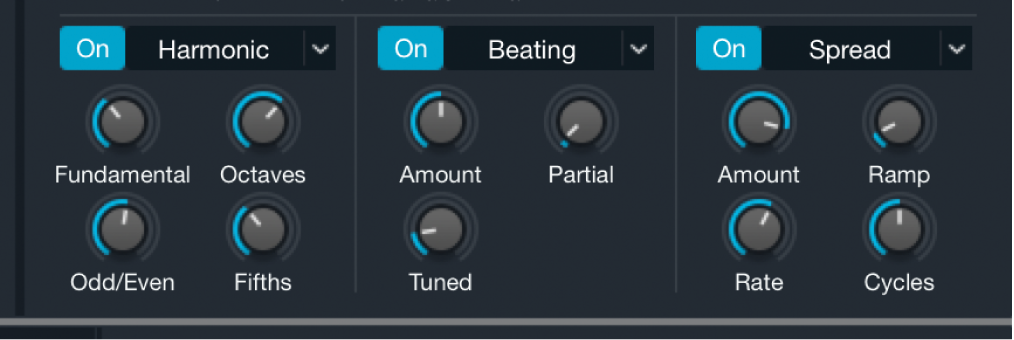
Additiveffekt 1-Parameter (Amplitude)
Additiveffekttaste „On/Off“: Aktiviert oder deaktiviert die Additiveffekt-Unit.
ACHTUNG: Das Ausschalten von Additiveffektmodulen, besonders Additiveffekt 1, kann zu einem signifikanten Pegelzuwachs führen. Es empfiehlt sich, deine Verstärker- oder Mixerpegel herunter zu regeln, um Signalspitzen zu vermeiden, die deine Lautsprecher oder dein Gehör schädigen können.
Einblendmenü und Feld „Additive effect 1“: Wähle einen Effekttyp, der verwendet wird, um die Pegel der verschiedenen Teiltongruppen anzupassen. Von deiner Auswahl hängt ab, welche Bedienelemente angezeigt werden. Die Option „None“ resultiert in einem identischen Lautstärkepegel für alle Teiltöne, was äußerst hell und hart klingen kann.
Harmonic: Ermöglicht dir, Gruppen von Teiltonpegeln festzulegen.
Drehregler „Fundamental“: Legt den Pegel des Grundtons und aller Teiltöne darüber fest. Bei null wird der Grundton ganz entfernt. Bei 100 % hörst du den Grundton isoliert. Höhere Werte bewirken einen tendenziell satteren Sound.
Drehregler „Octaves“: Legt den Pegel des Grundtons und aller Teiltöne in ganzen Oktavintervallen darüber fest. Bei null werden die Obertöne 1, 2, 4, 8, 16 usw. ganz entfernt, während die Pegel von Nicht-Oktavobertönen erhöht werden. Mit höheren Werten werden die Pegel von Oktavobertönen erhöht, während die Pegel anderer Obertöne verringert werden.
Drehregler „Odd/Even“: Legt die Balance zwischen ungeraden oder geraden Obertönen fest. Niedrige Werte erhöhen den Pegel der ungeraden Teiltöne (1, 3, 5, 7 usw., was den Sound hohler macht. Hohe Werte verringern den Pegel der geraden Obertöne (unter Beibehaltung des Grundtons: Oberton/Teilton 1), um den Sound heller und weicher zu machen.
Drehregler „Fifths“: Legt den Pegel des Grundtons und aller Teiltöne in Quintenintervallen (7 Halbtöne) darüber fest. Höhere Werte verstärken die Obertöne 1, 3, 9, 27 usw., während die Pegel anderer Obertöne dementsprechend verringert werden. Niedrige Werte haben den umgekehrten Effekt und können den Sound schneidender und kantiger machen.
Pulse/Saw: Skaliert Teiltonpegel, um höhere Teiltöne weicher als tiefe Teiltöne zu machen. Wird standardmäßig geladen, wenn kein Sample ins Additivelement der Source importiert wurde.
Drehregler „Pulse/Saw“: Legt das Mischverhältnis zwischen einer Impulswelle und einer Sägezahnwelle fest, die durch Summierung von als Obertonreihe gestimmten Sinuswellen-Teiltönen erstellt wurden. Drehe den Regler in Richtung „Pulse“, um gerade Obertöne stummzuschalten. Beachte, dass sich der Drehregler „Pulse/Saw“ anders verhält, wenn eine der komplexen Wellenformen verwendet wird.
Drehregler „Sync“: Aktiviert die Option „Oscillator Sync“ und legt die Tonhöhe fest, mit der der Hauptoszillator synchronisiert wird.
Drehregler „Odd/Even“: Legt die Balance zwischen ungeraden oder geraden Obertönen fest. Niedrige Werte erhöhen den Pegel der ungeraden Teiltöne 1, 3, 5, 7 usw., was den Sound hohler macht. Hohe Werte verringern den Pegel der geraden Obertöne (unter Beibehaltung des Grundtons: Oberton/Teilton 1), um den Sound heller und weicher zu machen.
Drehregler „Tone“: Stellt die Töne im gesamten Spektrum von flachen bis steilen Winkeln ein, was sich auf die Klangfarbe auswirkt.
Saw+Noise: Saw-Welle, bei der auf die Amplitude der Obertöne Geräusche (Noise) angewendet wurden.
Drehregler „Noise“: Bestimmt, wie stark Geräusche auf Amplituden der Obertöne angewendet werden.
Drehregler „Rate“: Legt die Rate fest, mit der Wert für Geräusche geändert wird.
Drehregler „Smooth“: Stellt die Reaktion ein, die zwischen einer sofortigen Änderung bei jedem neuen Wert bis zu einem allmählichen Anstieg über den gesamten Zeitraum variiert.
Drehregler „Tone“: Stellt die Töne im gesamten Spektrum von flachen bis steilen Winkeln ein, was sich auf die Klangfarbe auswirkt.
Additiveffekt 2-Parameter (Tonhöhe)
Additiveffekttaste „On/Off“: Aktiviert oder deaktiviert die Additiveffekt-Unit.
Einblendmenü und Feld „Additive effect 2“: Wähle einen Effekttyp, der verwendet wird, um die Stimmung der verschiedenen Teiltongruppen anzupassen. Von deiner Auswahl hängt ab, welche Bedienelemente angezeigt werden.
Beating: Ermöglicht es, eine Gruppe von Teiltönen zu verstimmen, um Schwebeeffekte zu erzeugen, während sie sich phasengleich und gegenphasig zu benachbarten Teiltönen bewegen, oder um dem Sound einen schallenden, atonalen Charakter zu verleihen. Die Gruppe der betroffenen Teiltöne wird durch den Drehregler „Partial“ definiert.
Drehregler „Amount“: Legt das Ausmaß der Verstimmung für ausgewählte Teiltöne fest. Der Bereich dieses Drehreglers wird durch die Position des Drehreglers „Tuned“ bestimmt.
Drehregler „Partial“: Definiert das Muster der (Gruppen von) betroffenen Teiltöne. Bei 2 wird die Verstimmung beschränkt und wirkt sich nur auf die Teiltöne 2, 4, 6, 8 usw. aus; bei 3 wird die Verstimmung nur auf die Teiltöne 3, 6, 9, 12 usw. angewendet. Höhere Werte wirken sich auf weniger Teiltöne aus, wodurch sich wiederum die Auswirkung des Drehreglers „Amount“ ändert und dezenter wird.
Drehregler „Tuned“: Legt den Bereich für den Drehregler „Amount“ fest. Dieser Drehregler verhält sich wie ein Schalter.
On: An der Nullposition wird der ausgewählte Teilton auf die Tonhöhe des zweiten Teiltons darunter heruntergestimmt. Wenn der Drehregler „Amount“ bei 100 % steht, ist der ausgewählte Teilton nicht betroffen.
Aus: An der Nullposition wird der ausgewählte Teilton auf die Tonhöhe des zweiten Teiltons darunter heruntergestimmt. Wenn der Drehregler „Amount“ bei 100 % steht, wird der ausgewählte Teilton auf die Tonhöhe des nächsten Teiltons darüber hochgestimmt.
Stretch: Ermöglicht es, die Stimmung von Teiltönen nach oben zu spreizen, wodurch obere Teiltöne schärfer gemacht werden, während die Originaltonhöhe des Grundtons beibehalten wird. Dieses Spreizen der Obertonreihe ist für Instrumente typisch, die schwingende Saiten oder Zungen verwenden.
Drehregler „Amount“: Spreizt die Stimmung aller Teiltöne gleichmäßig. Höhere Werte vergrößern die Intervalle zwischen Teiltönen und verschieben höhere Teiltöne nach oben. Niedrigere Werte verringern die Intervalle zwischen Teiltönen und verschieben höhere Teiltöne nach unten. Dies ermöglicht es, obere Teiltöne schnell zu stimmen, ohne dass die Tonhöhenwerte von Teiltönen im Additiveditor manuell bearbeitet werden müssen. Weitere Informationen findest du unter Alchemy-Bearbeitungsfenster „Additive“ in MainStage.
Drehregler „String“: Spreizt die Stimmung von höheren Teiltönen stärker als die tieferen Teiltöne. Kleine Werte können den Sound dezent weicher machen, ohne seinen Grundcharakter zu verändern. Größere Werte können oberen Teiltönen eine unharmonische, metallische oder glockenartige Qualität verleihen. Moduliere diesen Parameter mit einer Hüllkurve, um die Ansprache gezupfter Saiten zum Beginn einer Note hinzuzufügen.
Shift: Ein ungewöhnlicher Frequenzspreizeffekt, der alle Teiltöne um dieselbe Anzahl Hertz nach oben oder unten verschiebt und dabei die Harmonieverhältnisse zwischen ihnen aufbricht. Bei einem Sound mit einer Grundfrequenz von 220 Hz und einem zweiten Oberton eine Oktave höher bei 440 Hz führt eine Frequenzverschiebung um 100 Hz nach oben zu Teiltönen mit 320 Hz und 540 Hz, wobei der zweite Teilton nicht mehr eine Oktave höher ist als der erste. Dieser Effekttyp kann die Harmoniestruktur drastisch verändern und neben einer wahrnehmbaren Änderung der Grundtonhöhe zu Inharmonizitäten und Atonalitäten führen.
Drehregler „Pitch“: Legt das Ausmaß der Verschiebung für den ersten Oberton fest. Alle nachfolgenden Teiltöne werden um denselben Wert in Hertz und nicht in Halbtönen verschoben, weil das zu einer einfachen Tonhöhenänderung führen würde. Durch die Definition der Frequenzverschiebung auf diese Weise wird eine konsistente Klangcharakteristik beibehalten, wenn du in eine höhere oder tiefere Lage wechselst.
Drehregler „Freq“: Definiert eine statische Verschiebung in Hertz. Weil die Verschiebung der Klaviatur nicht folgt, ändert sich die Klangcharakteristik des resultierenden Sounds von Note zu Note. In Kombination mit einem anderen harmonischen Sound (z. B. im Bereich „VA“) können kleine Verschiebungen schwebende, chorus-ähnliche Effekte zwischen den Source-Elementen bewirken.
Magnet: Ermöglicht dir, die Stimmungen aller Teiltöne auf eine angegebene Zieltonhöhe zu verschieben. Dies kann zu ungewöhnlichen Effekten und umfangreichen Transformationen des Sounds führen.
Drehregler „Amount“: Gibt den Umfang der Tonhöhenverschiebung als Prozentsatz an. Bei 100 % werden alle Teiltöne auf die mit dem Drehregler „Pitch“ bestimmte Tonhöhe eingestellt. Bei 50 % werden alle Teiltöne halb auf die Zieltonhöhe verschoben. Bei dezenter Nutzung dieses Parameters können Sounds mit Obertönen beispielsweise in atonale glockenartige Klangfarben umgewandelt werden.
Drehregler „Pitch“: Legt die Zieltonhöhe fest. Alle Teiltöne werden zum Ziel verschoben, wenn der Drehregler „Amount“ bewegt wird. In tiefen Lagen werden Teiltontonhöhen nach unten verschoben. Bei 100 % werden Teiltonhöhen nach oben verschoben. Bei 50 % werden hohe Teiltonhöhen nach unten und tiefe Teiltonhöhen nach oben verschoben. Passe den Drehregler an, um die Verschiebung anzupassen und die Helligkeit von atonalen, unharmonischen Elementen zu steuern, die in den Sound einbezogen werden können.
Noise: Wendet Geräusche an, um die Stimmungen aller Teiltöne zu verschieben. Dies kann zu chaotischen Effekten führen.
Drehregler „Amount“: Bestimmt, wie stark Geräusche auf Teiltöne angewendet werden.
Drehregler „Rate“: Legt die Rate fest, mit der der Geräuschwert geändert wird, mit einem sanften Anstieg der Tonhöhen zwischen diesen Werten.
Drehregler „Smooth“: Stellt die Reaktion ein, die zwischen einer sofortigen Änderung bei jedem neuen Wert bis zu einem allmählichen Anstieg über den gesamten Zeitraum variiert.
Drehregler „Min. Partial“: Legt die Auswirkung von Geräuschen auf niedrige und hohe Teiltöne fest, indem der niedrigste Teilton bestimmt wird, der durch den Effekt geändert wird.
Additiveffekt 3-Parameter
Additiveffekttaste „On/Off“: Aktiviert oder deaktiviert die Additiveffekt-Unit.
Einblendmenü und Feld „Additive effect 3“: Wähle einen Effekttyp, der zur Verarbeitung des Outputs des additiven Elements verwendet wird.
Auto Pan: Moduliert die Panoramapositionen aller Teiltöne von links nach rechts in einem regelmäßigen Muster.
Drehregler „Amount“: Legt die Tiefe des Stereo-Panning-Effekts fest.
Drehregler „Rate“: Legt das Tempo des Stereo-Panning-Effekts fest.
Drehregler „Ramp“: Legt den Panning-Umfang für tiefere Teiltöne fest. Dadurch kann eine dezente Verbreiterung des Sounds erzeugt werden, mit weniger offensichtlicher Bewegung von links nach rechts bei den tiefsten Teiltönen.
Drehregler „Cycles“: Legt Phasenunterschiede zwischen Teiltönen fest. Bei null sind alle Teiltöne phasengleich. Höhere Werte führen zu einem feineren, subtileren und komplexeren Effekt.
Comb: Wendet einen Kammfilter auf den Output des additiven Elements an.
Drehregler „Amount“: Legt die Tiefe des Kammfiltereffekts fest.
Drehregler „Damp“: Legt die Dauer jedes Clips (oder Notch) im Kamm fest.
Drehregler „Freq“: Bestimmt die Frequenz des Filters. Der Bereich geht von 16 Hz bis 20 kHz.
Drehregler „Feedback“: Legt den Umfang des Feedbacks fest.
EQ: Wendet einen EQ auf den Output des additiven Elements an. Crossover-Frequenzen werden bei 120 Hz, 800 Hz, 5000 Hz mit einem Übergang von einer Oktave zwischen den Bändern zentriert.
Drehregler „Low“: Legt fest, wie stark niedrige Frequenzen abgeschwächt oder verstärkt werden.
Drehregler „Low Mid“: Legt fest, wie stark niedrigere Frequenzen in der Mitte abgeschwächt oder verstärkt werden.
Drehregler „High Mid“: Legt fest, wie stark höhere Frequenzen in der Mitte abgeschwächt oder verstärkt werden.
Drehregler „High“: Legt fest, wie stark hohe Frequenzen abgeschwächt oder verstärkt werden.
Filter: Wendet einen kontinuierlich variablen Lowpass-/Highpass-Filter auf den Output des additiven Elements an.
Drehregler „Amount“: Legt die Tiefe des Filtereffekts fest.
Drehregler „LP - HP Cutoff“: Legt die Form der Filterüberblendung zwischen einem Lowpass-, Bandpass und Highpass-Filter fest.
Drehregler „Cutoff“: Legen die Cutoff-Frequenz fest. Der Bereich geht von 16 Hz bis 20 kHz.
Drehregler „Res“: Passt den Pegel der Frequenzen um die Cutoff-Frequenz an.
Spread: Moduliert die Panoramapositionen aller Teiltöne, um einen breiten Pseudostereoeffekt zu erzeugen. Teiltöne werden in einem regelmäßigen Muster von links nach rechts verlagert, wobei jede zweite Teiltonposition invertiert wird.
Drehregler „Amount“: Legt die Tiefe des Stereo-Panning-Effekts fest.
Drehregler „Rate“: Legt das Tempo des Stereo-Panning-Effekts fest.
Drehregler „Ramp“: Legt den Panning-Umfang für tiefere Teiltöne fest. Dadurch kann eine dezente Verbreiterung des Sounds erzeugt werden, mit weniger offensichtlicher Bewegung von links nach rechts bei den tiefsten Teiltönen.
Drehregler „Cycles“: Legt Phasenunterschiede zwischen Teiltönen fest. Bei null sind alle Teiltöne phasengleich. Höhere Werte führen zu einem feineren, subtileren und komplexeren Effekt.
Strum: Ein Filter, der die Amplituden der Teiltöne moduliert, um interessante Effekte zu erzeugen, von denen einige an das Anschlagen von Gitarrensaiten erinnern können.
Drehregler „Amount“: Legt die Tiefe des Effekts fest.
Drehregler „Partial“: Dient zur Auswahl des Teiltons (Nummer), der für die volle Amplitude festgelegt werden soll. Durch das Modulieren der Teilton Nummer können rhythmische oder melodische Effekte erzeugt werden.
Drehregler „Release“: Legt die Ausklingzeit (oder Decay-Zeit) für den ausgewählten Teilton fest. Kürzere Ausklingzeiten und langsamere Modulationen der Teilton Nummer können angeschlagene Teiltöne erstellen.
Drehregler „Width“: Legt die Anzahl der Teiltöne um den ausgewählten Teilton fest.
Ripples: Wendet eine Sinuswelle auf die Amplitude der Teiltöne an, der Klang ähnelt dem von Wellen oder Plätschern von Wasser.
Drehregler „Amount“: Legt die Tiefe des Effekts fest.
Drehregler „Group“: Wählt eine Gruppe von Teiltönen für die Verarbeitung aus.
Drehregler „Period“: Legt die Anzahl der Teiltöne fest, auf die ein voller Zyklus von Sinuswellen angewendet wird. Mit einem Wert von 10 wird zum Beispiel eine Sinuswellenform über die Teiltöne 1-10, 11-20, 21-30 usw. angewendet.
Drehregler „Phase“: Legt die Phase der Sinuswelle fest. Moduliere dies mit einem LFO „Ramp Up“ für weichere Klangveränderungen.